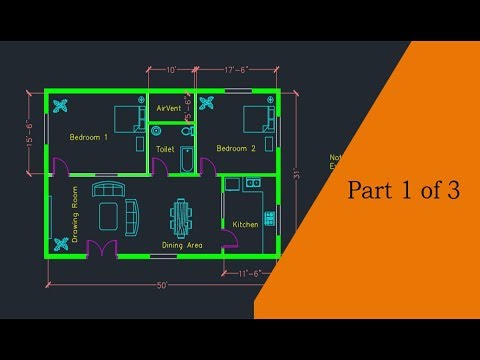ऑटोकैड (ऑटोकैड) एक कंप्यूटर एडेड डिजाइन सिस्टम है। ऑटोकैड में एक ड्राइंग किसी भी पैमाने पर सटीक रेखाओं और आकृतियों के साथ वेक्टर प्रारूप में एक ड्राइंग है। ऑटोकैड के किसी भी संस्करण का उपयोग करके चित्र बनाने के लिए, आपको ड्राइंग टूल और विशेष संपादन कमांड और "संपत्ति निरीक्षक" विंडो दोनों का उपयोग करना होगा।

निर्देश
चरण 1
ऑटोकैड खोलें और नई प्रोजेक्ट फ़ाइल बनाने के लिए फ़ाइल मेनू से नया चुनें।
चरण 2
लंबाई, कोण और सम्मिलन स्केल मान सेट करने के लिए कमांड लाइन पर इकाइयाँ टाइप करें।
चरण 3
ड्रॉइंग सेटिंग्स विंडो खोलने के लिए डीसेटिंग्स कमांड दर्ज करें और प्लॉट्स, ऑब्जेक्ट स्नैप्स और ग्रिड जैसे ड्राइंग टूल्स को सक्षम करें। ड्राइंग सेटिंग्स में वांछित परिवर्तन करें और ड्रॉइंग सेटिंग्स विंडो को बंद करने के लिए ओके पर क्लिक करें।
चरण 4
एक ड्राइंग कमांड टाइप करें। उदाहरण के लिए, रेखा खींचने के लिए रेखा, वृत्त जोड़ने के लिए वृत्त, या आयत जोड़ने के लिए आयत दर्ज करें। ड्रॉइंग कमांड के लिए शुरुआती बिंदु बनाने के लिए ड्रॉइंग विंडो में क्लिक करें। ऑब्जेक्ट को समाप्त करने के लिए फिर से क्लिक करें या कमांड लाइन पर "@ X, Y" या "@ D <" (तिरछी रेखाओं के लिए) टाइप करें, जहां "@" ऑब्जेक्ट के पहले बिंदु के सापेक्ष आकार है, "X" है पहले बिंदुओं से क्षैतिज दूरी, "Y" ऊर्ध्वाधर दूरी है, "D" वस्तु से दूरी है, "<" इच्छुक रेखा को परिभाषित करता है, और "A" रेखा के झुकाव का कोण है।
चरण 5
वस्तुओं का चयन करें और उनके आकार को मैन्युअल रूप से समायोजित करें या लाइन पर विशेष कमांड दर्ज करें, जैसे ट्रिम, एक्सटेंड, मूव, रोटेट और मिरर)।
चरण 6
गुण निरीक्षक विंडो खोलने के लिए कमांड लाइन पर गुण टाइप करें। वस्तुओं की परत, रंग, वजन और रेखा शैली को परिभाषित करने के लिए गुण निरीक्षक का उपयोग करें। इसके अलावा, संपत्ति निरीक्षक ड्राइंग और वस्तु विशेषताओं जैसे त्रिज्या, स्थान और एनोटेशन के बारे में जानकारी प्रदान करता है।